Annons
 Raspberry Pi är - som vi har sett i flera tidigare artiklar - en extremt flexibel hårdvara. När du har installerat ett operativsystem, fått grepp om de små dimensionerna och hittat ett fall för det, kommer du att kunna att installera mediacenter-programvara och kanske till och med börja programmera programvara (trots allt är det det den var designad för!).
Raspberry Pi är - som vi har sett i flera tidigare artiklar - en extremt flexibel hårdvara. När du har installerat ett operativsystem, fått grepp om de små dimensionerna och hittat ett fall för det, kommer du att kunna att installera mediacenter-programvara och kanske till och med börja programmera programvara (trots allt är det det den var designad för!).
Men du kanske tycker att verksamheten med att ansluta Raspberry Pi till din plasma-TV på den stora skärmen - det enda enhet i ditt hus med en HDMI-anslutning - är lite tröttsam medan din familj tittar på deras favorit show. Alternativt kan du ha mer än tillräckligt HDMI-skärmar men inte tillräckligt med tangentbord.
Fördelarna med SSH
Lyckligtvis kan Raspberry Pi acceptera SSH-kommandon när de är anslutna till ett lokalt nätverk (antingen via Ethernet eller Wi-Fi), vilket gör att du enkelt kan konfigurera det.
Fördelarna med SSH går utöver upprörande av den dagliga screeningen av Simpsons eller de senaste kändisnyheterna - med din Raspberry Pi utan en dedikerad skärm (även känd som "headless") kan låter dig lämna enheten konfigurerad i en viss konfiguration utan att oroa dig för att någon stör saker.
Använder du Pi som ett NAS-gränssnitt? Inga problem! Om din Raspberry Pi tillbringar livet som lågfiber-webbserver eller Internetradio, har den inget behov av en särskild skärm.
Det är här SSH kommer in!
Ställa in Raspberry Pi för SSH
För att förbereda Raspberry Pi för fjärranslutningar via SSH, bör du först ha installerat Debian distro Raspbian, som beskrivits tidigare. Som standard är SSH aktiverat, men om du har inaktiverat det bör du gå in i konfigurationsskärmen för att aktivera den igen.
När din minidator är ansluten till elnätet och med ett tangentbord och Ethernet-kabel ansluten, starta upp och logga in på enheten.
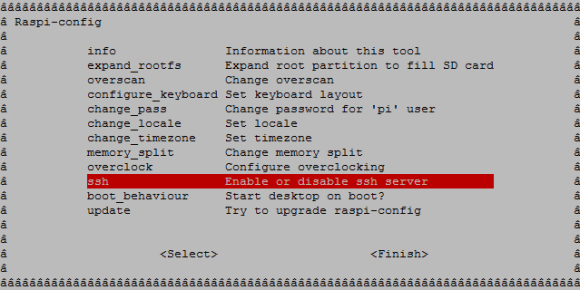
När du har gjort det anger du sudo raspi-config för att öppna konfigurationsskärmen och använda piltangenterna och Enter för att välja alternativet Aktivera eller inaktivera SSH. På nästa skärm, välj Aktivera, tryck på Enter och i den sista skärmen Enter igen för att välja OK.
När SSH nu är aktiverat kommer du att kunna fjärransluta din Raspberry Pi med en SSH-klient.
(Observera att om SSH inte listas som ett menyalternativ, använder du antagligen en gammal byggnad av Raspbian-distro och bör uppdateras så snart som möjligt!)
Ansluter till din hallon Pi
Innan du ansluter till din Raspberry Pi måste du kontrollera IP-adressen. Det finns ett par sätt att göra detta.
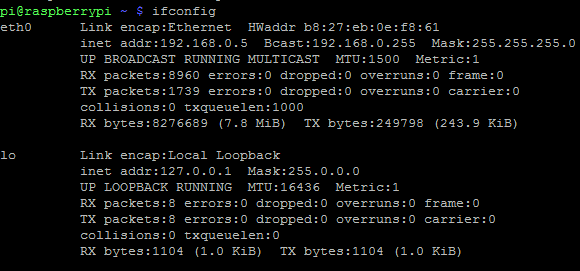
Den första, från kommandoraden, är att gå in ifconfig för att visa dina nätverksanslutningsuppgifter, inklusive IP-adressen. Alternativt kan du kontrollera din router för anslutna enheter och fastställa IP-adressen på det sättet.
Med den här informationen till hands är du nu redo att ansluta till SSH.
Om du använder Windows är det bästa SSH-verktyget troligen PuTTY, tillgängligt från http://www.chiark.greenend.org.uk/~sgtatham/putty/download.html. Efter nedladdning (välj putty.exe för den här uppgiften), dubbelklicka på den körbara - den körs utan installation.
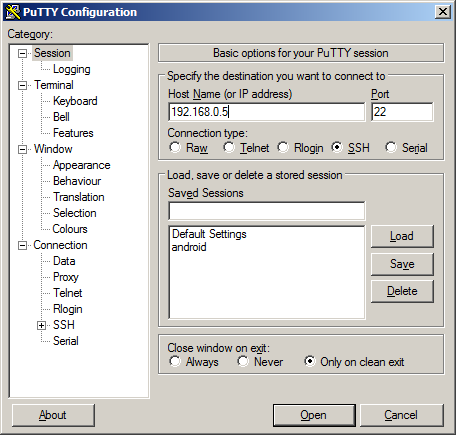
I Session lägg till IP-adressen i Värdnamn fält och klicka Öppna. PuTTY kommer att utfärda ett säkerhetsmeddelande - klicka Ja för att fortsätta och logga in på Raspberry Pi.
Ögonblick senare ser du det Raspberry Pi textbaserade gränssnittet!
Du kan nu koppla bort tangentbordet, musen och HDMI-kabeln från din Raspberry Pi och utföra kommandon på distans.
Utfärdar fjärrkommandon till Pi
Olika kommandon kan tas ut på distans till Raspberry Pi via SSH - i stort sett allt som inte inaktiverar eller avbryter SSH eller din nätverksanslutning!
ps ax
Det här visar en lista över körprocesser.
$ ssh –V
Visar den aktuella SSH-versionen
Filer kan kopieras till och från Raspberry Pi med SSH:
localhost $ scp loginname: /home/username/remotehostfile.txt remotehostfile.txt
localhost $ scp localhostfile.txt loginname: /home/username/localhostfile.txt
När du är klar, kom ihåg att stänga av din Pi med kommandot:
sudo stängning -h nu
(Om du ändrar –h till –r startas om enheten). Detta måste göras innan du tar bort strömkabeln - om du inte gör det kan det leda till ett skadat SD-kort, vilket kommer att innebära ominstallation av Raspian OS.
Uppdateringar, applikationsinstallationer och kommandoradsanvändning - med fjärrkontroll!
Det finns vissa saker som SSH inte är bra för. Till exempel tillåter det inte att du får åtkomst till Raspberry Pis GUI, men det kommer att ge dig medel för att köra uppdateringar, installera applikationer och använda olika inbyggda program och verktyg från en annan dator.
Med den enkla konfigurationen av SSH med fjärrkontroll och kommandon som listas ovan (och många fler) kan du snabbt och effektivt skicka instruktioner till enheten med PuTTY i Windows eller via de ursprungliga kommandoraderna verktyg i Mac OS X och andra Linux-distros.
Sammantaget, om du äger en Raspberry Pi bör du vara medveten om hur bekväm och användbar SSH är. Om du planerar att använda SSH regelbundet, kanske du vill lära dig detta boot partition hack 6 sätt att hacka en Raspberry Pi via Boot PartitionVill du få din Raspberry Pi snabbare online? Prova dessa / boot / partition hacks för att spara tid på att ställa in Raspberry Pi. Läs mer för att aktivera SSH snabbt när du behöver det.
Christian Cawley är vice redaktör för säkerhet, Linux, DIY, Programmering och Tech Explained. Han producerar också The Really Useful Podcast och har lång erfarenhet av stationär och mjukvarosupport. Christian är en bidragsyter till Linux Format-magasinet, en Raspberry Pi-tinkerer, Lego-älskare och retro-spel-fan.


